- 名 稱: QSoft Free RAMDisk
- 版 本: 5.0.2.2
- 檔案大小: 984 KB
- 語言介面: 英文版
- 版本性質: Freeware
- 釋出日期: 2003/07/30
- 作業平台: Windows 2000/XP/2003/PE
- 原創網站: QSoft
- 檔案下載:
RAMDisk 的中文名稱是 "虛擬磁碟",它是將系統多餘的記憶體模擬成一台小磁碟機,把常用的檔案放在這個小磁碟機上,就可以加快存取的速度。
RAMDisk 的軟體有很多,甚至微軟自己也有出 (從 DOS 時代就有了),而功能比較強的 RAMDisk,通常也都不是免費的…
這次要推薦的 RAMDisk,是 QSoft 已經推出很久的 Free RAMDisk,免費的 RAMDisk 版本雖然只能使用 64MB 的容量,但它的好處是不用修改系統登錄、不用修改 boot.ini、也可任意指定磁碟代號,在 64MB 的限制以內,可以任意調整容量大小,用了許久,感覺也滿穩定的。
相較於其它付費的 RAMDisk,它們的容量也許可以沒有限制,但通常容量設定比較大的人,都是拿 RAMDisk 來當系統的暫存區 (包含瀏覽器的 Cache)。只是,個人認為,RAMDsik 如果設定得太大,往往會覺得浪費記憶體,而設太小的話,偶爾又會發現暫存區不夠用,調來調去也是個麻煩!!
至於免費的 QSoft Free RAMDisk,雖然只可以設定最多 64MB 的容量,而且開關機時也不會自動回存 RAMDisk 的資料,但應用這些特性,我剛好可以拿來當瀏覽器的 Cache,而且上網衝浪的速度會快了很多。
不過,安裝過程倒是有些步驟,安裝好之後,就滿好用的了。
安裝步驟
1. 執行你下載的 "ramdisk.exe",並將檔案解壓縮至任一暫存的資料夾。
2. 進入剛才解壓縮的資料夾,裡面有一個 "InstallFiles.zip",再將這個檔案解壓縮一次,應該會解出下列檔案:
- RAMDisk.inf
- RAMDisk.dll
- RAMDISK.pdf
- RAMDisk.sys
- mfc70u.dll
- msvcr70.dll
3. 進入控制台->新增硬體->
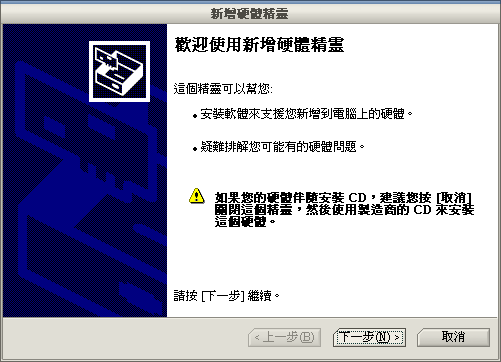
4. 硬體是否已連接? -> 選取 "是,我已連接這個硬體" ->
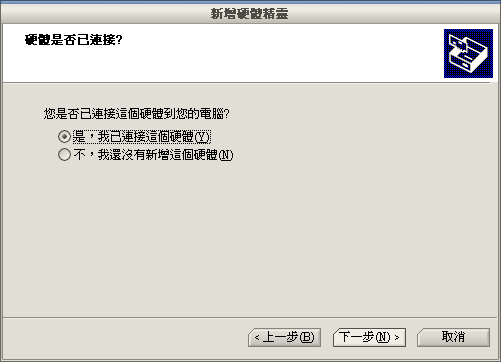
5. 下列的硬體已安裝在您的電腦 -> 選取最下面的 "新增硬體裝置" ->
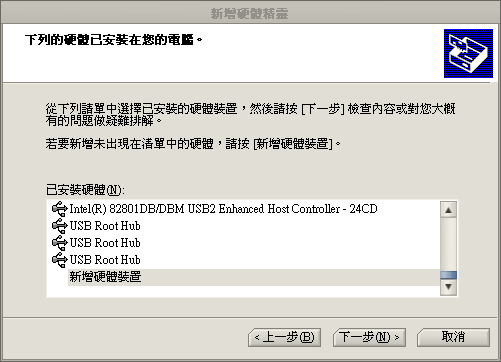
6. 這個精靈協助您安裝其他硬體 -> 選取 "安裝我從清單中手動選取的硬體(進階選項)" ->
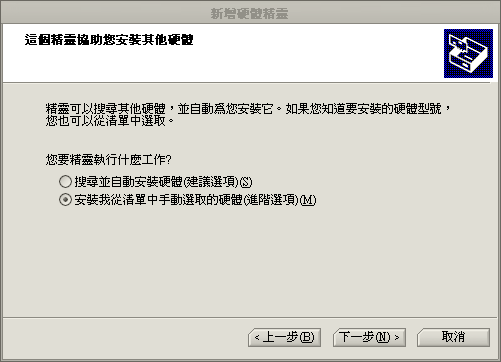
7. 從以下清單選取您想要安裝的硬體類型 -> 選取 "顯示所有裝置" ->
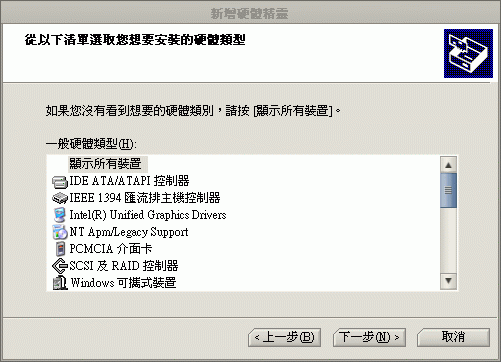
8. 選取您要為這個硬體安裝的裝置驅動程式 ->
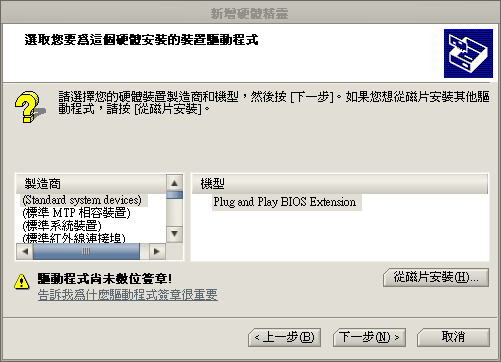
9. 選取您要為這個硬體安裝的裝置驅動程式 -> 選取 "Ramdisk[QSoft]" ->
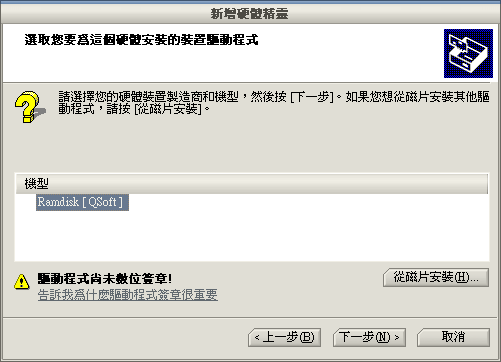
10. 精靈已準備好安裝你的硬體 ->
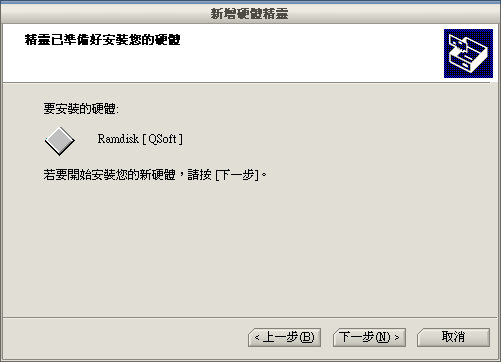
11. 完成新增硬體精靈 ->
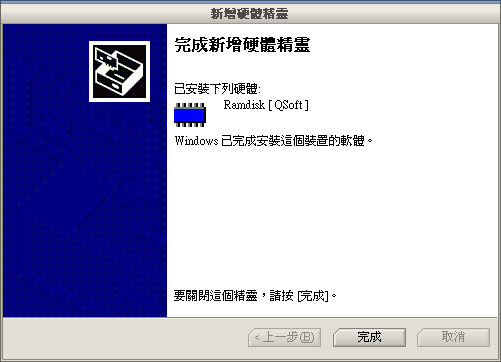
配置方式
安裝好 RAMDisk 之後,不須重新開機,就會發現多了一個磁碟機 B,容量只有 3.6MB,如要修改它的項目,請參考下列步驟:
1. 進入系統的 "裝置管理員",展開 "RAM Disk",在 "Ramdisk[QSoft]" 按滑鼠右鍵,點選 "內容"。

2. 進入 "Ram Disk Properties" 頁籤,裡面就可以修改磁碟代號及容量,改好之後,按
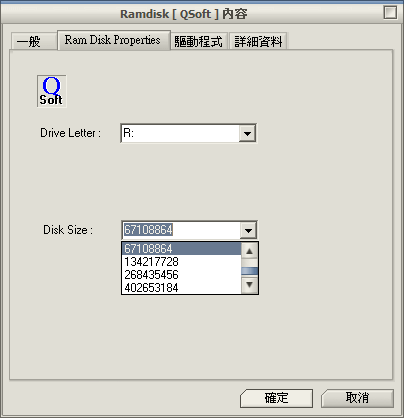
3. 最後,如果要將瀏覽器的 Cache 移至 RAMDisk,只要進入 IE 的 "網際網路選項",對 "Temporary Internet files" 進行
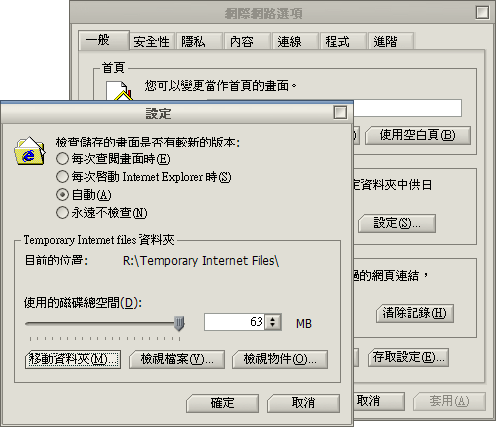
移除方法
直接進入系統的 "裝置管理員",將 "RAM Disk" 下的 "Ramdisk[QSoft]" 直接給 "停用" 或 "解除安裝" 即可。